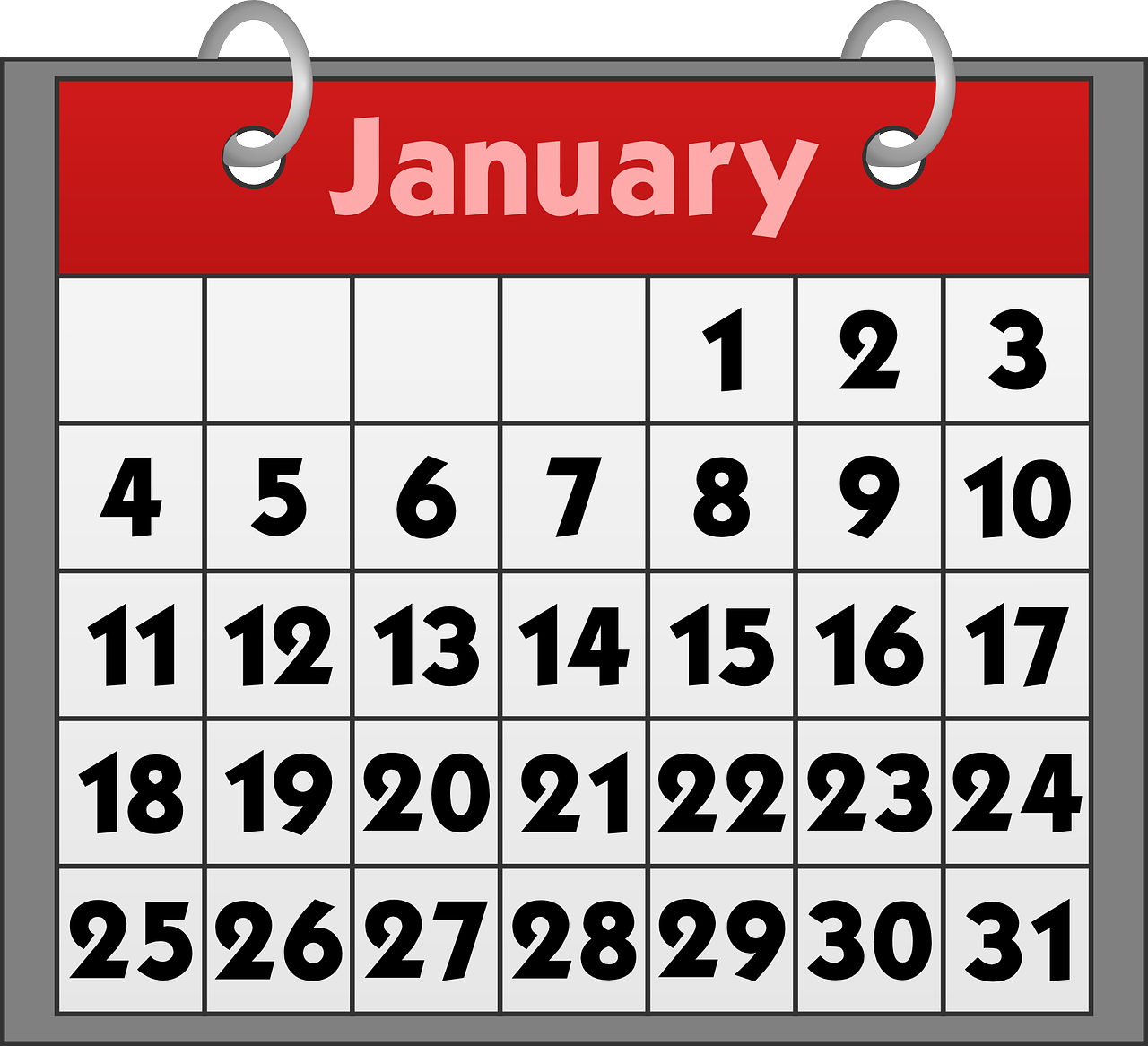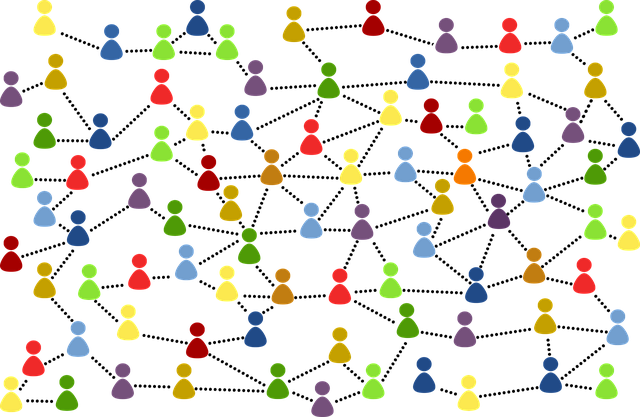目次
背景
ExcelでMATCH関数を使用する際、日付の整合性が取れていないと正しく一致しないことがあります。
特に、同じ月内の日付を「1日」に統一したい場面があり、今回その方法を学びました。
解決策:「=DATE(YEAR( ), MONTH( ), 1)」を使う
セルに入力された日付から、
「年」と「月」はそのままに、日付だけを「1日」に固定するには、
ExcelのDATE関数を活用します。
サンプル数式と使用方法
たとえば、セルA1に日付が入っているとします。
この日付を「その月の1日」に変換したい場合は、以下の数式を使用します。
=DATE(YEAR(A1), MONTH(A1), 1)
解説
YEAR(A1):A1セルの年を取得しますMONTH(A1):A1セルの月を取得します1:日付を固定で「1日」に設定します
この数式により、たとえば 2024/04/25 が入力されていた場合でも、2024/04/01 に変換されます。
使用場面の例
この処理は以下のような場面で特に有効です。
MATCH関数で同一月内の日付をまとめて比較したいとき- ピボットテーブルなどで月単位の集計をしたいとき
- 曜日や週数などを月初基準で計算したいとき
まとめ
Excelでは、DATE(YEAR(セル), MONTH(セル), 1)
という数式を使うことで、日付の「日」だけを1日に固定することができます。
MATCH関数やデータ集計、日付の正規化など、
さまざまな用途に応用できる便利なテクニックです。
ぜひ業務やデータ分析に活用してみてください。
最後までお読みいただき、誠にありがとうございました。